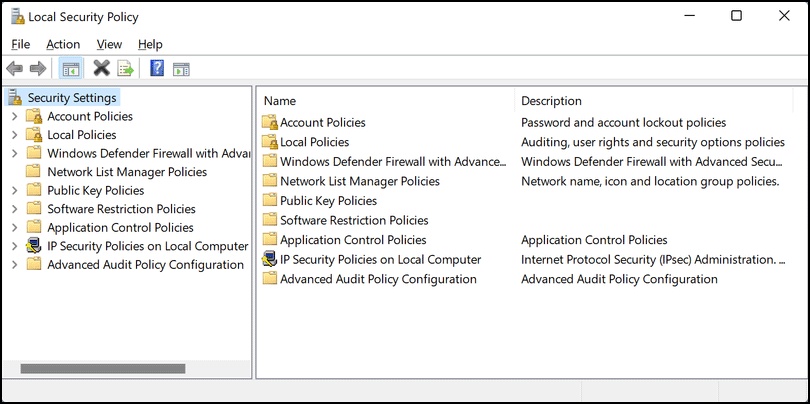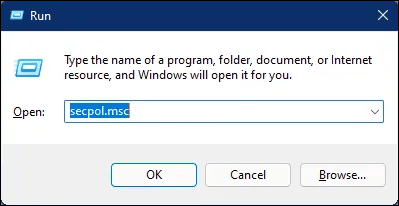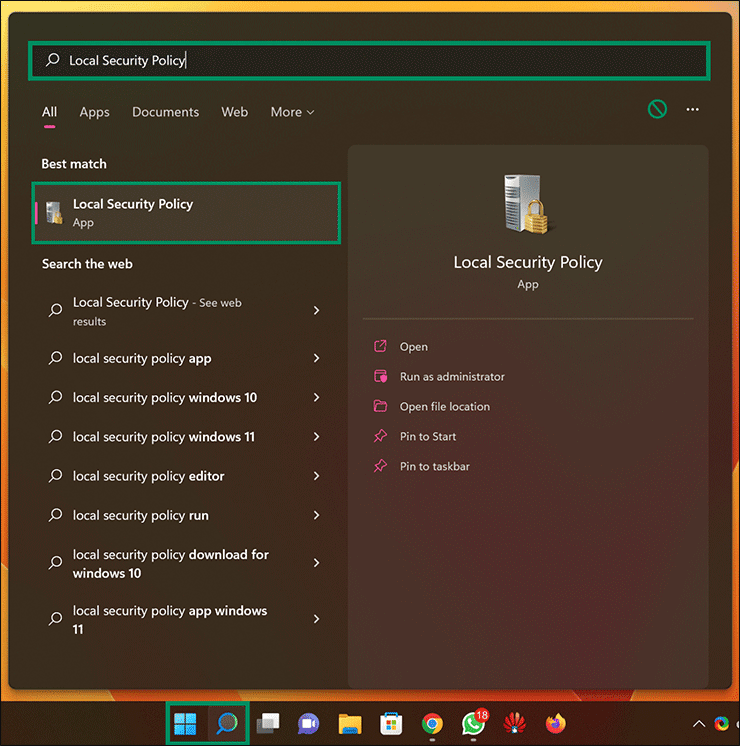Bagaimana Cara Membuka Kebijakan Keamanan Lokal (secpol.msc) di Windows 11 atau 10?
Artikel tulisansamsul ini akan menunjukan Bagaimana Cara Membuka Kebijakan Keamanan Lokal (secpol.msc) di Windows 11 atau 10. Kebijakan Keamanan Lokal (secpol.msc) adalah aplikasi bawaan pada Windows 11/10 Pro dan edisi yang lebih tinggi. Namun, fitur ini tidak tersedia di edisi Home Windows mana pun, tetapi kamu bisa mengaktifkan secpol.msc dengan menjalankan skrip sederhana.
Terkadang kamu perlu menggunakannya untuk membuat beberapa pengaturan keamanan untuk akun pengguna di komputer kamu, seperti untuk mengelola kebijakan akun, kebijakan lokal, penetapan hak pengguna, dll.
Dalam artikel ini, kita akan memandu kamu melalui langkah-langkah untuk membuka Kebijakan Keamanan Lokal di Windows 11 atau 10.
Bagaimana Cara Membuka Kebijakan Keamanan Lokal di Windows 11 atau 10 menggunakan Run Box?
Untuk meluncurkan Kebijakan Keamanan Lokal di Windows 11 atau 10 melalui Run , gunakan langkah-langkah berikut:
1. Tekan Windows + R untuk membuka dialog Run.
2. Ketik secpol.msc dan tekan Enter pada keyboard untuk membuka Kebijakan Keamanan Lokal.
Bagaimana Cara Meluncurkan Kebijakan Keamanan Lokal di Windows 11 atau 10 menggunakan Command Prompt?
Untuk membuka Kebijakan Keamanan Lokal di Windows 11 atau 10 melalui Command Prompt, gunakan langkah-langkah berikut:
1. Buka Command Prompt sebagai administrator.
2. Kemudian, ketik secpol.msc dan tekan Enter pada keyboard untuk meluncurkan Kebijakan Keamanan Lokal.
Bagaimana Cara Mengakses Kebijakan Keamanan Lokal di Windows 11 atau 10 menggunakan Windows Search atau Start Menu?
Untuk membuka Kebijakan Keamanan Lokal di Windows 11 atau 10 melalui Pencarian Windows atau Menu Mulai , gunakan langkah-langkah berikut:
1. Buka Start dan ketik Local Security Policy.
2. Di hasil pencarian, klik aplikasi yang sesuai untuk membukanya.
Bagaimana Cara Membuka Kebijakan Keamanan Lokal di Windows 11 atau 10 melalui Editor Kebijakan Grup Lokal?
Kebijakan Keamanan Lokal adalah sub-bagian dari Editor Kebijakan Grup Lokal. Jadi, Kamu bisa mengakses Kebijakan Keamanan Lokal melalui Editor Kebijakan Grup Lokal.
Untuk membuka Kebijakan Keamanan Lokal di Windows 11 atau 10 melalui Editor Kebijakan Grup Lokal, lakukan langkah-langkah berikut:
1. Buka Editor Kebijakan Grup Lokal.
2. Kemudian, telusuri jalur berikut:
Computer Configuration > Windows Settings > Security Settings
Dari sini, kamu bisa melihat dan mengedit kebijakan keamanan lokal.
Bagaimana Cara Membuat Pintasan Desktop dan Membuka Kebijakan Keamanan Lokal?
Jika kamu lebih suka mengakses aplikasi dari Desktop, metode ini berguna untuk kamu. Namun, pertama-tama, kamu perlu membuat pintasan desktop untuk Kebijakan Keamanan Lokal, dan nanti kamu bisa membukanya dari desktop.
Untuk membuat pintasan desktop Kebijakan Keamanan Lokal, gunakan langkah-langkah berikut:
1. Klik kanan pada ruang kosong di Desktop dan pilih New > Shortcut.
2. Selanjutnya, salin dan tempel yang berikut ini di kotak lokasi:
C:\Windows\System32\secpol.msc
3, Klik tombol Berikutnya.
4. Di kotak nama, ketik Local Security Policy.
5. Terakhir, klik tombol Finish.
Setelah selesai, ikon pintasan baru bernama Kebijakan Keamanan Lokal akan muncul di desktop. Mengklik dua kali ikon ini, Kebijakan Keamanan Lokal akan terbuka.
Bagaimana Cara Membuka Kebijakan Keamanan Lokal di Windows 11 atau 10 melalui PowerShell?
Untuk membuka Kebijakan Keamanan Lokal di Windows 11 atau 10 melalui PowerShell, gunakan langkah-langkah berikut:
1. Buka Windows PowerShell.
2. Selanjutnya, ketik secpol.msc dan tekan Enter pada keyboard untuk meluncurkan Kebijakan Keamanan Lokal.
Lebih banyak sumber daya Windows
Untuk artikel yang lebih bermanfaat, cakupan, dan jawaban atas pertanyaan umum tentang Windows 10 dan Windows 11, kunjungi sumber daya berikut:
Windows 11 di Tulisan Samsul - Semua yang harus kamu ketahui
Windows 10 di Tulisan Samsul - Semua yang harus kamu ketahui